как установить драйвер sixaxis на windows 7
Подключаем оригинальные геймпады к ПК
Привет, Geektimes! Сегодня, конечно, не пятница, но тема самая что ни на есть пятничная. Всем мы любим отдыхать, каждый делает это по-своему, и, разумеется, среди аудитории IT-ресурса есть как фанаты видеоигр, так и фанаты PC как игровой платформы. Спору нет, в шутеры и RPG/RTS играть на мышке с клавиатурой удобно, но есть целые жанры, где аналоговое управление с геймпада/джойстика/руля предпочтительней.
Сегодня мы разберёмся, как у нас обстоят дела с подключением самых популярных контроллеров к ПК: оригинальных геймпадов XBox 360, XBox One и PS3/PS4.
XBox 360 Gamepad for Windows
Самый простой и самый доступный в плане подключения геймпад. Всё, что от вас требуется — приобрести и подключить его к ПК. Windows сама обнаружит совместимое X-input устройство и скачает драйверы. После того, как центральная кнопка покажет один горящий сегмент, можно смело идти сражать монстров, покорять гоночные трассы и радоваться жизни. 
Плюсы и минусы:
+ Проще простого, чистый Plug And Play;
+ Сам геймпад стоит недорого;
+ Все игры на Windows с поддержкой геймпада рассчитаны именно на XBox-раскладку;
+ Надёжный и неприхотливый;
— Только проводное подключение, если у вас wired версия, беспроводная версия геймпада дороже;
— Не всем нравится ориентация стиков (аналоговых органов управления), дело привычки и личных предпочтений.
XBox One original Gamepad
Второй по простоте и доступности вариант. Работает точно так же: купил-подключил-работает. Если вам не нравится проводное подключение — потом отдельно можно достать wireless-модуль, который Microsoft обещала выпустить (видимо, вместе с Windows 10). Соответственно, плюсы и минусы примерно те же самые. 
Плюсы и минусы:
+ Проще простого, чистый Plug And Play;
+ Все игры на Windows с поддержкой геймпада рассчитаны именно на XBox-раскладку;
+ Возможно подключить по радиоканалу и играть без проводов;
— Не самая приятная цена, беспроводной модуль продаётся отдельно;
— Тяжелее, чем конкуренты, к тому же требует двух батареек/аккумуляторов формата АА (в некоторых странах батареи идут в комплекте);
— Не всем нравится ориентация стиков (аналоговых органов управления), дело привычки и личных предпочтений.
PS3-геймпад DualShock 3, SixAxis или PS4-геймпад DualShock4
Подключаем геймпад по проводу, если необходимо Bluetooth-подключение — вставляем «свисток» USB-Bluetooth адаптера (версии не ниже 2.1) и ждём установки драйверов системой.
Примечание: утилита резервирует Bluetooth-адаптер за геймпадами, так что встроенный BT-модуль лучше выключить хоткеем или из панели управления, если таковой имеется и используется в вашем ноутбуке / компьютере. Лично я рекомендую вот этот адаптер — он точно работает и не вызывает вопросов ни у системы, ни у стороннего софта.
Далее — открываем ScpDriver.exe, если у вас Windows XP или Vista, ставим галочку «Force Install» (в остальных случаях, стало быть, не ставим), нажимаем кнопку «Install» и ждём, пока программа доложит об успешном выполнении установки.
После выполнения этих нехитрых манипуляций геймпад будет работать как X-Input совместимый, то есть виден в системе как оригинальный контроллер от XBox 360. Если хотите использовать беспроводное подключение — просто отсоедините провод от геймпада, он автоматически перейдёт на Bluetooth-соединение.
Плюсы и минусы:
+ Поддерживает последние оригинальные геймпады от PS3 и PS4;
+ Позволяет использовать до 4 геймпадов с одного USB-подключения;
+ Геймпады от PS3 сравнительно недорогие;
— Требует ручной установки;
— Bluetooth-адаптеры бывают разные, не всегда идеально работают с геймпадами;
— Подсказки в играх будут идти с XBox-кнопками: либо привыкать и запоминать что-где, либо купить наклейки на кнопки PS-геймпада;
— PS3-геймпады особенно ругают в шутерах за неинформативные стики;
Оригинальный геймпад от PS4, альтернативный метод
Есть путь проще и приятнее, к тому же, позволяющий выжать все соки из DualShock 4. Называется он InputMapper. Данная утилита позволяет подключить оригинальный геймпад от PS4 и использовать его на полную катушку: будет работать и сенсорная панель, и датчики ускорения. Всё, что потребуется для установки — сам геймпад, последняя версия программы (взять можно вот здесь) и пять минут на простую установку. 
Программа простая, с её установкой PS4 геймпад превращается в такой же понятный и доступный системе девайс, как оригинальный XBox 360 Gamepad for Windows с двумя приятными бонусами. Сенсорная панель работает как трекпад — вы можете управлять с неё курсором. Не сказать, что очень необходимая штука, но иногда так лень тянуться к мышке или вставать с дивана… Акселерометры тоже работают (правда, я не знаю, где их можно использовать и какие игры их поддерживают, но наличие фичи лучше, чем её отсутствие).
Чтобы подключить PS4-геймпад по Bluetooth, необходимо перевести его в режим pairing: зажать кнопку «share» (в играх она выполняет роль «back») и PS на несколько секунд, дождаться, когда геймпад начнёт быстро и прерывисто мигать сигнальным светодиодом, зайти в меню Bluetooth-подключения на вашем компьютере и просто подключить контроллер к ПК. InputMapper прекрасно распознаёт как проводное, так и беспроводное подключение.
Плюсы и минусы:
+ Проще, чем подключить через SCP Driver;
+ Работает у всех и всегда, с SCP Driver бывают заморочки;
+ Работают все фичи PS4-геймпада;
+ Сам геймпад намного лучше, чем его аналог у PS3;
+ Bluetooth-подключение без проблем и необходимости докупать внешний адаптер;
— Цена геймпада;
— Подсказки в играх будут идти с XBox-кнопками: либо привыкать и запоминать что-где, либо купить наклейки на кнопки PS-геймпада;
Какой геймпад выбрать
Собственно, здесь вопрос в том, есть у вас консоль дома или нет. Если есть — наверное, нет смысла переходить на геймпады альтернативной компоновки (если, конечно, у вас нет опыта общения с ними и вы не уверены в том, что XBox раскладка подход лучше, чем PS и vice versa).
Если у вас никогда консоли не было, а геймпад вы берёте для какого-нибудь Dark Souls, игры в Need For Speed с дивана или ещё для чего-нибудь такого — самым доступным и простым вариантом станет покупка XBox 360 Gamepad for Windows. Никаких заморочек, нативная поддержка всех игр, отличная эргономика.
Что касается геймпадов PS4 и XBox One — здесь выбор, опять же, зависит от личных предпочтений, однако, вот что я заметил.
PS4-геймпад лучше собран. Материалы корпуса выглядят (и ощущаются) дороже, все кнопки нажимаются идеально, а источник основного недовольства игроков — аналоговые стики — укоротили и сделали намного более чувствительными. Если от оригинальных контроллеров PS3 я плевался, то PS4-контроллер вызывает исключительно тёплые чувства. Сенсорная панель в некоторых играх мешается, но это дело привычки. Минусов у контроллера два: на мой взгляд, крестовина просто ужасная и очень неудобно расположена, а кнопки «share» и «option» (в системе они будут выполнять роль «back» и «start» соответственно) нажать вслепую не выйдет.
К сожалению, не могу сказать много хорошего о геймпаде XBox One. Да, его эргономика стала лучше, он приятнее ложится в руку, пальцы сами находят все нужные органы управления, а новая крестовина просто превосходна, но… качество сборки и материалов вызывают не столько вопросы, сколько сомнения в адекватности инженера или дизайнера, который это дело утверждал и разрабатывал.
Глянцевые вставки. Глянцевые кнопки. Глянцевые курки. Хорошо хоть стики не глянцевые. Кроме того, не смотря на то, что я фанат XBox-раскладки и эргономики, геймпад XBox One тяжелее и намного хуже собран, чем его основной конкурент. К тому же беспроводное подключение всё ещё под вопросом. А ещё новые кнопки над курками очень не понравились – тугие, неинформативные, выглядят ненадёжно. Вот.
Мой личный чарт адекватности покупки выглядит следующим образом:
На этом всё. Оставайтесь на связи, скоро препарируем NVIDIA GTX970 и посмотрим, почему над ней смеются в интернете. Ну а пока можно почитать что-нибудь из наших предыдущих публикаций:
Как подключить геймпад PS3 к компьютеру
Геймпад от PlayStation3 относится к типу устройств, использующих технологию DirectInput, в то время как все современные игры, которые выходят на PC, поддерживают работу с только XInput. Чтобы дуалшок корректно отображался во всех приложениях, его необходимо правильно настроить.
Видео инструкция
Подключение DualShock от PS3 к компьютеру
Дуалшок поддерживает работу с Windows «из коробки». Для этого в комплекте с устройством поставляется специальный USB-кабель. После подключения к компьютеру драйвера автоматически установятся и уже после этого джойстик можно использовать в играх.
Способ 1: MotioninJoy
Если игра не поддерживает DInput, то для нормальной работы необходимо скачать и установить на ПК специальный эмулятор. Для дуалшока лучше всего использовать MotioninJoy.
С программой MotioninJoy дуалшок можно использовать для запуска современных игр, т.к. после его подключения к компьютеру, система будет опознавать его, как устройство от Xbox.
Способ 2: SCP Toolkit
SCP Toolkit — это программа для эмуляции джойстика от PS3 на ПК. Доступна для бесплатной загрузки с GitHub, вместе с исходным кодом. Позволяет использовать дуалшок как геймпад от Xbox 360 и способна работать по USB и Bluetooth.
После этого система будет видеть дуалшок как контроллер от Xbox. При этом использовать его в качестве DInput устройства не получится. Если вы планируете запускать не только современные, но и старые игры с поддержкой геймпада, то лучше используйте MotionJoy.
Геймпад от PS3 можно подключить к компьютеру по USB или Bluetooth, но только для запуска старых игр (которые поддерживают DirectInput). Чтобы использовать дуалшок в более современных изданиях, необходимо скачать и установить специальный софт для эмуляции геймпада от Xbox 360.
Помимо этой статьи, на сайте еще 12408 инструкций.
Добавьте сайт Lumpics.ru в закладки (CTRL+D) и мы точно еще пригодимся вам.
Отблагодарите автора, поделитесь статьей в социальных сетях.
Помогла ли вам эта статья?
Поделиться статьей в социальных сетях:
Еще статьи по данной теме:
Не работают ваши схемы.
Очень содержательные комментарии. Это рабочие программы, в чем именно у вас возникли сложности?
в том что 1 способ не выдает на 10 винде то что на скринах
У меня сначала тоже не заработала,когда я просто некст кликал, там ещё надо влевой части кликнуть на установку виртуального геймпада
Все супер. Прога работает
не поверите, дома я смог поставить SCP на 10 винду и поиграть в 10 мк, на работе не работет на 7 винде оба варианта
У меня было такое же окно, как у Вас, когда я запустил программу «MotioninJoy» на ноутбуке с ОС Windows 7. Этой программой я так и не смог воспользоваться.
не помогли при подключении эти способы. Плюс SCP отключила от ПК logitech M90, она просто перестала передавать сигналы. Геймпад как мигал всеми 4 маячками, так и остался мигать. система Windows 10
Если у вас мышка по Bluetooth, то она не будет работать.
P.S. Читать надо было…
посмотри в интернете logitech m90, самый неубиваемый камушек, проводной
SCP Toolkit Уродская программа, что то сделала с дровами на мышь и клаву.
Пришлость сносить винду. Вы подставщики.
Псы: первая прога вообще не рабочая.
Встретил бы в реале того кто написал этот гайд, набил бы морду от души.
Забавно то, что SCP ToolKit работает исправно и не трогает драйвера других устройств, в то время как MotioninJoy является мусором.
Может, автор статьи не виноват в том, что что-то произошло у вас?)
Забавно то,что ты умничаешь,а в итоге не прав.) 10 раз при установке написано это.)) Красными буквами.))) Не забудь в след месяце продлить свою инвалидность,умник.))))
Кожна руки из жопы то неважно какого они цвета!
Запустив программу «MotioninJoy», я так и не увидел зелёного окна, которое представлено на скриншотах к этой программе. Плюнул — и удалил эту программу. Значит, не судьба. Запустив другую программу, а именно «SCP Toolkit», я увидел со всем другой результат. Эта программа работает прекрасно.
Поскольку у меня ОС Windows 7, то сначала мною был установлен «Microsoft Xbox 360 Controller driver» (с официального сайта Microsoft). А затем всё остальное, следуя шагам установщика программы.
К моему счастью, теперь на ноутбуке я могу играть в «Pro Evolution Soccer 6» с помощью джойстика DualShock 3.
Благодарю Вас, Анастасия Викторовна, за прекрасную статью!
После установки программы «SCP Toolkit» в «Диспетчере устройств» появляется новое устройство под названием «Bluetooth Host (ScpToolkit)». Это устройство заменяет основное (системное) устройство блюту́с (в моей системе основное устройство блюту́с называется «BT-270»), устанавливая свой драйвер.
Установив новое устройство, написанное мною выше, у меня прекрасно заработал с помощью блюту́с джойстик от PlayStation 3. Однако система перестала видеть те устройства, которые раньше видела. Ни одно устройство, кроме джойстика от PlayStation 3, система не видит.
Благо есть одно целительное средство под названием «Диспетчер устройств». Если мне нужен блюту́с, я захожу в «Диспетчер устройств», затем в «Bluetooth Host (ScpToolkit)», и откатываю новый драйвер на основной (системный) драйвер, а именно на «ВТ-270». И блюту́с начинает работать, как работал раньше, до установки устройства «Bluetooth Host (ScpToolkit)».
Скорее всего, те граждане, у которых клавиатуры и мыши работают с помощью блюту́с, после установки приложения «SCP Toolkit» не смогут воспользоваться своими устройствами. Им придётся откатывать новый драйвер на предыдущий.
У меня ноутбук. На нём установлена 64-разрядная версия Windows 7. На ноутбуке пользуюсь тачпадом. Сейчас блюту́с мне нужен для джойстика от PlayStation 3 и для старого телефона Nokia. Если я хочу воспользоваться блюту́сом на телефоне Nokia, то откатываю драйвер устройства «Bluetooth Host (ScpToolkit)» на предыдущий.
MotioninJoy тот, что по ссылке уже не работает давно, даже на вин 7, нужен оффлайн драйвер https://drive.google.com/open?id=1-zYZ31dLV2I6VgGFhRvtxZs5O6_Xz7fu вот кому надо. MotioninJoy работает только на Windows 7! На 10ке пришлось использовать SCP Toolkit, все отлично работает, за что автору спасибо.
Программы, которые указаны в данной статье, устарели и не действуют
Всем добрый день! У меня ОС Windows 7 Домашняя Расширенная (64-битная). Джойстик я установил (он называется «DualShock 3»). Работает прекрасно!
Для установки джойстика я воспользовался программой «SCP Toolkit». Чтобы его установить, сперва мне пришлось установить три версии «Microsoft Visual Studio» (2010-го, 2013-го и 2015-го годов). Затем с официального сайта Microsoft я загрузил и установил «Хbox 360 controller driver» (на сайте Microsoft называется — «Xbox 360 Accessories Software 1.2». Требуется для Windows 7). И только тогда я запустил программу «SCP Toolkit», которая начала процесс установки. Кстати, только версия файла «ScpToolkit v1.7.277.16103-BETA» у меня установилась прекрасно. Попробовал я версию «ScpToolkit v1.6.238.16010». Джойстик от PS 3 при этой версии не работает. РАБОЧАЯ ВЕРСИЯ ТОЛЬКО «SCPTOOLKIT V1.7.277.16103-BETA». Хотя и бета-версия, однако она рабочая.
Джойстик работает прекрасно! Правда, есть единственный нюанс. Чтобы мне задействовать другое устройство под Bluetooth (у меня есть старый телефон Nokia), мне приходится через «Диспетчер устройств» откатывать драйвер на более ранний. По-видимому, драйвер строго привязан к джойстику.
Если честно, то провозился я не один час, чтобы всё заработало, как следует. Если кому-то помог мой комментарий, буду рад. Удачи всем!
Каким образом scp должен работать на Винде 10 64-бит, объясните пажожда, провозились пару дней, но вышла какуля
Меня интересует подключение беспроводного джойстика PS3.
Ковыряюсь уже не один час и ничего не выходит… через кабель джой видит но не работает, а через блютуз вообще не реагирует… 4 индикатора мигают и всё! Чё блин делать?
Есть ещё один ньюанс.. не со всеми адаптерами это работает. У меня их три, работает с дуалшок 3 только один из них. Использую ScpToolkit, в принципе играю нормально. Иногда не подключается, переустанавливаю драйвер и в перёд. Правда в последнее время перестал коннектиться по кабелю. В мониторинге показывает как резервное соединение и тишина.
Как подключить джойстик от PlayStation 3 к ПК
Что лучше подходит для игр? Компьютер или приставка? Однозначного ответа никто не даст: лагеря «пкашников» и «приставочников» вряд ли придут к единому мнению. Хороших игр много и для компьютера, и для различных консолей.
Преимущества компьютера – универсальность: работать и играть можно на одном устройстве. Преимущества консоли – специализация: она заточена под игры (и под другие развлечения вроде фильмов или музыки), но разработчики будут долго заботиться о том, чтобы их игры работали даже на не самых новых приставках. И качество графики у них также привычно высокое. Но нас сейчас волнует удобство управления.
Почему бы не совместить лучшее из двух миров? Геймпады Sony чудо как хороши, это признают и фанаты Xbox, и любители ПК-игр. Мало что в игровом мире может быть так круто, как подключить джойстик PS3 к компьютеру и наслаждаться удобными клавишами и крестами вместо обычной клавиатуры и мыши! Особенно это важно для экшена, где надо постоянно держать пальцы, что называется, на пульсе стремительных событий.
Для начала посмотрим, можно ли это сделать в принципе. Вообще говоря, современные компьютеры (с Windows 7 или более свежей) поддерживают джойстики как класс устройств ввода. OS X и Linux рассматривать не будем: они не считаются «игровыми» системами.
Примечание: хотя слова «геймпад», «контроллер» и «джойстик», в общем-то, не вполне синонимы, здесь мы будем обозначать ими одно и то же устройство.
Нужны ли переходники или другое «железо»?
Если мы рассматриваем стандартный комплектный джойстик DualShock (дуалшок) от PS3, то он поддерживает два типа подключения: проводное (по USB) и беспроводное (Bluetooth). 
Второе по многим причинам удобнее, однако при этом геймпад должен быть постоянно заряжен. Поэтому проводное подключение тоже стоит рассмотреть. Особенно если исходить из того, что далеко от компьютера игрок отодвигаться не собирается.
К счастью, разработчики из Sony решили использовать порт не только для зарядки устройства, но и для передачи данных. Это даёт нам выбор из двух способов, как подключить джойстик к ПК:
Как видим, ни в одном, ни во втором случае не нужно раскапывать никакие секретные склады, чтобы найти нужное оборудование. Главное, чтобы кабель был исправен.
Однако в вопросе, как подключить джойстик от PS3 к ПК, есть ещё одна загвоздка, пожалуй, ключевая – это драйвер.
Как настроить подключенный джойстик
По логике обновлений, если подключить новое устройство к компьютеру с относительно свежей Windows на борту, система обратится к сетевым базам, распознает устройство и автоматически докачает его драйвер. После этого вы сможете пользоваться им так же удобно и без ограничения функций.
Однако в случае с игровыми контроллерами ситуация несколько иная. Перед тем, как подключить джойстик от PS3 к ПК напрямую, вам понадобится установить специализированную утилиту под названием MotionInJoy. Которую можно скачать по адресу http://motioninjoy.ru.uptodown.com/windows.
Действуйте по следующему сценарию:
Теперь проводное соединение должно работать.
Перед тем, как подключить джойстик к компьютеру по Bluetooth, убедитесь, что Bluetooth-адаптер подключен и работает корректно. Для этого проверьте, как соединяется какое-нибудь другое устройство (смартфон, планшет, мышь и т.д.) Процедура установки драйвера для работы по Bluetooth выглядит так:
Стоит отметить, что в старых геймпадах, которыми PS3 комплектовалась в первый год выпуска, вибромотор отсутствовал. Если ваш контроллер из этих партий, то вибрации, конечно, не будет. Вам надо будет просто дождаться конца установки и проверить его в реальной игре.
Как подключить DualShock 3
Данная модификация геймпада от Sony имеет некоторые отличия от «классического» DualShock. Поэтому и алгоритм её подключения будет существенно иным. Перед тем, как подключить джойстик к ПК от PS3 (если это DualShock 3), необходимо скачать не MotionInJoy, а пакет драйверов для Sixaxis (так называется это семейство контроллеров). При поисках драйвера обязательно учтите разрядность вашей системы: для Windows x64 подойдёт только 64-битная версия драйвера.
Однако после установки может быть нужна дополнительная синхронизация, которая избавит вас от некорректного распознавания действий и от разрывов связи. Делается это так:
После этой синхронизации необходимо обеспечить её работу в режиме Bluetooth. Для этого:
Всё! Теперь ваш джойстик от Sony PlayStation способен работать и с компьютером. После вышеописанных процедур все жесты и нажатия должны распознаваться корректно. Рекомендуем вам сравнить ощущения при проводном и беспроводном подключении и пользоваться тем, которое вам больше понравится.
Оригинальный (refurbished) контроллер sixaxis для PlayStation 3 + мануал по настройке на Windows и Android.
Всем привет)
На покупку этого контроллера подбил меня обзор уважаемого lolipop. Да, такой обзор уже был, но я решил написать свой, основная цель моего обзора — использование оригинального контроллера с непредназначенными для этого девайсами на Windows и Android. Кому интересно — добро пожаловать под кат!
Для начала немного о покупке. Решил заказывать именно sixaxis, а не dualshock, т.к. в большинстве игр вибромоторы все равно не работают, а цена 13 против 20. Да и играюсь я ооочень мало, так для баловства и экспериментов и этот пойдет.
Заказ был оплачен 01.06.2015, отправлен с нормальным треком, который отслеживался на всем пути и получен 26.06.2015.
В отличие от вышеупомянутого обзора, мой пришел вообще без блистера, просто в картонной коробке.
ВНИМАНИЕ! На сегодняшний день этого лота не существует! Я дал ссылку на товар этого же продавца, но на КОПИЮ. Возможно появятся еще, возможно вы сможете найти полностью оригинальные или refurbished в других магазинах, возможно у вас уже есть такой контроллер. В любом случае — цель обзора не реклама товара, а мануал как подружить его с ПК или андроид-девайсами.
Вот так он выглядит 


Как часто со мной бывает, я не удержался от разбора только что полученного девайса из Китая. Да и тем более продавец мамой клялся и выкладывал сравнительные картинки с другими лотами, объяснял что у него именно восстановленный оригинал, т.е. оригинальная плата в новом неоригинальном корпусе. Хотелось же проверить.
Но если бы я внимательнее читал обзор lolipop и обратил внимание на то, что он потом его обратно 20 минут с матами собирал — то может и не полез бы. Но было уже поздно. Я его раскурочил и так же минут 20-30 и с матами собирал обратно.
Разбирается он просто, с обратной стороны выкручиваются шурупы и рассоединяется на 2 части. А вот собрать… Не то, чтобы сложно, но то кнопка выскочит какая-нибудь, то наперекос закроется, то курок… Короче без необходимости лучше не вскрывать. Но раз уж разобрал — мы можем рассмотреть что там внутри.


А внутри действительно оригинальная плата, оригинальная батарея. Кнопки и корпус — копия. В отличие от полученного lolipop — моя в довольно хорошем состоянии, ничем не залита, без крошек и т.п.


С покупкой все понятно. Теперь перейдем к подключению его.
Windows
Если погуглить на эту тему, то наиболее часто на глаза попадается копипаста из 4 вариантов подключения. Сразу скажу, лично меня интересовал ТОЛЬКО беспроводной вариант (по bluetooth), с проводом некоторые из этих вполне работали, но никак не по БТ.
Каждый разбирать не стану, но первые 3 глючные, могут напрочь вырубить USB порты, но самое вероятное что они просто не увидят ваш BlueTooth адаптер или не станут драйвера. 4-ый MotioninJoy — относительно живой вариант, но лично я опробовал его на 4 ПК, все на винде 7, с одним и тем же адаптером — нормально заработал он только на одном. И то люди часто жалуются на нестабильность работы. Кому интересно — подробный мануал по нему
Для себя самым стабильным вариантом я определил XInput Wrapper. О нем и пойдет дальше речь.
Для подключения нам понадобятся:
— Контроллер от PS3 (DualShock 3 или Sixaxis, гарантировано только с оригиналом работать будет, с копией — как повезет)
— miniUSB кабель
— BT адаптер Bluetooth 2.0 + EDR или новее (не обязательно, если хотите играть без провода)
— Операционная система XP (x86), Vista (x86, amd64), Win 7 (x86, amd64), Win 8 (x86, amd64), Win 8.1 (x86, amd64), добавлена поддержка Win 10
Для беспроводного варианта предполагается, что БТ адаптер у вас уже подключен и установлены ровные драйвера под вашу ОСь, в диспетчере устройств нет устройств с «вопросами» и «восклицательными знаками»
У меня в ноуте имеется встроенный БТ, но при настройке этим способом БТ адаптер будет работать ТОЛЬКО с контроллером от ПС3. Все остальные устройства отвалятся. Так что если у вас подключено что-то важное — учтите это. Я нашел в залежах обычный китайски адаптер
и установил на него вот эти драйвера. Они подходят на огромное количество адаптеров. Если не было родных — пробуйте эти.
Перезагрузите ПК.
Советую запустить SpcMоnitor.exe — показывает состояние подключенных контроллеров. А на 1 БТ адаптер их можно певесить до 4 ШТ!
Если все прошло успешно — должен определиться host, затем контроллер 1 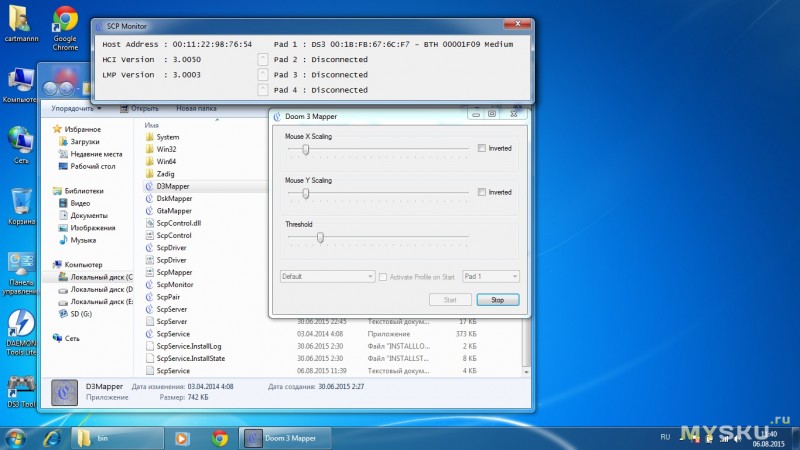
Для соединения подключите контроллер по USB к ПК, он определится, при отсоединении провода — должен подхватиться БТ. Сделать это нужно только первый раз. Потом не потребуется, если ничего менять не будете.
Теперь ваш контроллер система воспринимает за оригинальный Xbox 360 Controller ) А это значит поддержка практически во всех более-менее современных играх ) Только на кнопках вместо букв символы.
Дисконнект контроллера — нажмите и удерживайте L1 + R1 + PS более 2 сек.
С помощью D3mapper.exe можно настроить эмулирование мыши.
С виндой вроде все.
Настройка на Android.
Дружить девайсы будем с помощью Sixaxis Controller
Здесь все куда проще, чем на винде. Главное требование — необходимы права ROOT пользователя. Как получать — расписывать не буду, т.к. для каждого устройства есть свои пути, а на многих китайских они уже «из коробки» есть.
Но есть и другой нюанс — если на винде не пошло с одним БТ адаптером — можно попробовать другой, на андроид-девайсах из-за встроенного может не везде пойти. Например на Jiayu G3 не пошло, а на TV приставки коллеги все запустилось без проблем. А чтоб узнать пойдет или нет — есть специальная утилита.
Eсли вы хотите джойстик потом снова подключать к приставке, достаточно будет подключить его шнуром к PS3 и включить сначала приставку потом геймпад, они схватятся сами.
Надеюсь вам понравилось и было полезно )




















